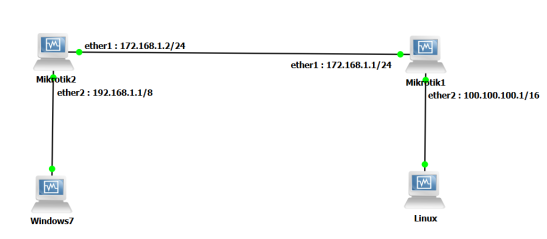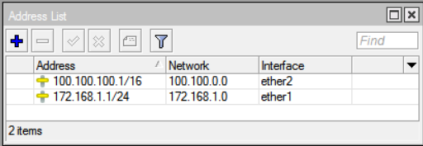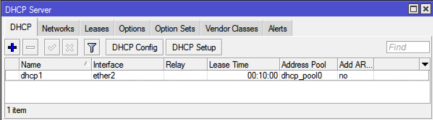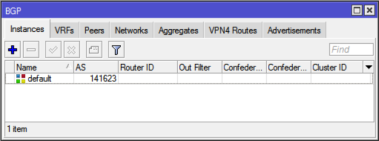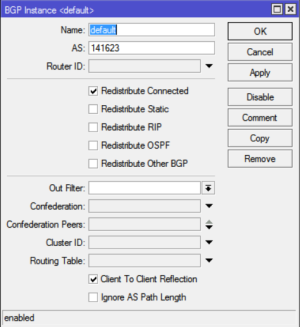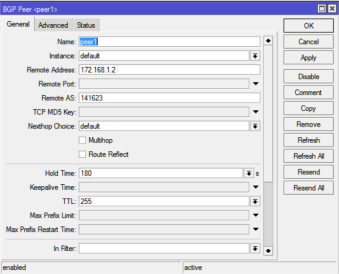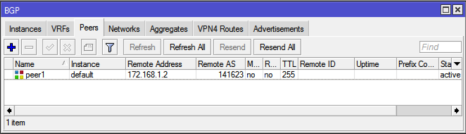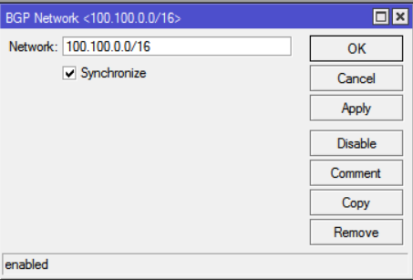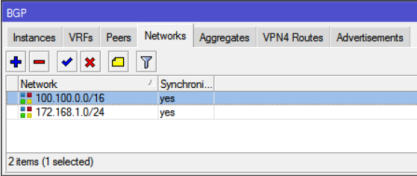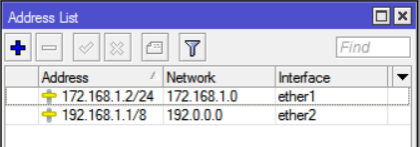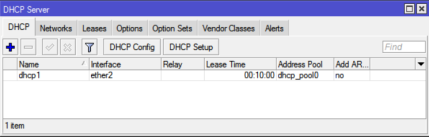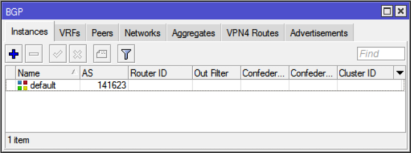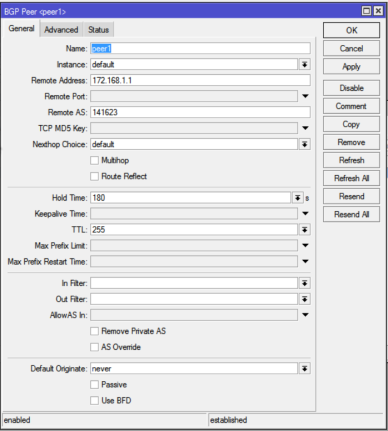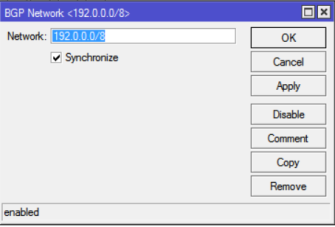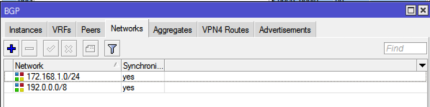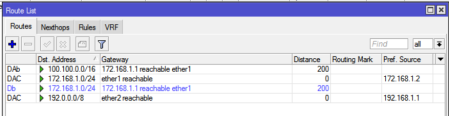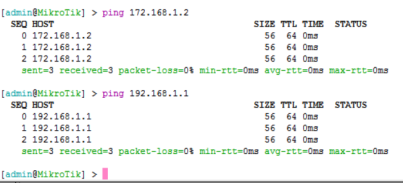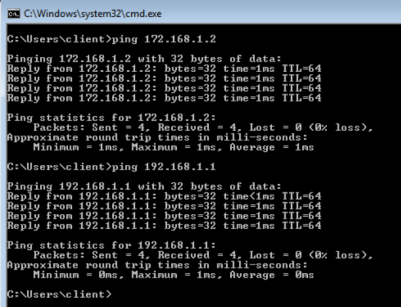Routing Dinamis BGP 2 Mikrotik
Konsep BGP
Awal mula BGP muncul terjadi karena banyaknya jaringan yang sudah kompleks yang memiliki banyak router dalam satu area tertentu. Kasus muncul dikarenakan sudah banyak router-router yang telah terkonfigurasi dalam sebuah jaringan dan untuk mengetahui subjaringan yang ada akan kesulitan dalam menghafalkan setiap segmen ip yang ada. Untuk menghubungkan jaringan baru dengan segmen ip yang lain muncul istilah Autonomous System Number (ASN) yang menghubungkan antar area jaringan yang sudah kompleks dengan area jaringan yang lain. Sementara itu konfigurasi ASN berada dalam sebuah protokol yang dinamakan BGP (Border Gateway Protocol), dimana setiap BGP yang dikonfigurasi didalamnya pasti memiliki AS Number yang dapat menghubungkan antar AS yang berbeda. Secara teknis, IP Address dalam suatu lingkup area didaftarkan dalam sebuah BGP agar didistribusikan ke area yang lain supaya dapat dikenali di wilayah jaringan yang berbeda. Selain itu dalam konfigurasinya, AS Number yang sudah saling dikenali dimasukkan ke dalam router agar dapat terhubung dengan router yang lain. Gampangnya, konfigurasi BGP yang sudah dibuat akan mendistribusikan jaringan lokalnya masing-masing ke router lain yang telah terhubung dengan protokol BGP.
BGP adalah protokol routing yang digunakan untuk mengirimkan informasi tentang jaringan antara Autonomous System (AS) yang berbeda. BGP bertanggung jawab untuk mengatur lalu lintas antar AS di internet. BGP (Border Gateway Protocol) juga bisa dikatakan protokol routing yang digunakan untuk menginterkoneksikan jaringan yang berbeda-beda sekaligus bertugas menentukan rute terbaik ke tujuan. BGP sendiri merupakan protokol routing yang paling umum digunakan di Internet.
Untuk melakukan konfigurasi BGP, bisa mengikuti langkah-langkah berikut:
Alat dan Bahan
2 router Mikrotik 4 kabel Ethernet 2 IP address yang berbeda untuk masing-masing router 2 PC / Laptop Aplikasi Winbox
Topologi Jaringan
Konfigurasi
Router 1
Menambahkan IP Address
ether1 : 172.168.1.1/24 ether2 : 100.100.100.1/16
Konfigurasi DHCP Server, untuk ether2
Konfigurasi BGP
Tab Instances
Pendefinisian AS Number untuk Router 1 dengan angka 141623
dan centang Redistributed Connected
Tab Peers
Tab Network
Router 2
Menambahkan IP Address
ether1 : 172.168.1.2/24 ether2 : 192.168.1.1/8
Konfigurasi DHCP Server, untuk ether2
Konfigurasi BGP
Tab Instances
Pendefinisian AS Number untuk Router 2 dengan angka 141623
dan centang Redistributed Connected
Tab Peers
Tab Network
Indikator Acuan Keberhasilan Konfigurasi
Konfigurasi dikatakan berhasil ketika pada menu IP->Routes muncul DAb (Dynamic Active BGP) seperti tampak pada gambar berikut
Jika konfigurasi antar 2 router sudah dilakukan pada kolom State akan muncul keterangan
Idle Status "Idle" menunjukkan bahwa koneksi BGP belum terbentuk atau telah gagal terbentuk. Biasanya, kondisi ini muncul ketika router sedang mencoba menginisiasi koneksi dengan tetangga BGP, tetapi belum berhasil mendapatkan respons dari tetangga tersebut. Hal ini dapat terjadi ketika ada kesalahan konfigurasi, masalah jaringan, atau masalah dengan tetangga itu sendiri.
Active Status "Active" menunjukkan bahwa router sedang dalam proses mencoba untuk menginisiasi koneksi BGP dengan tetangga, tetapi belum berhasil. Kondisi ini berbeda dari "Idle" karena "Active" menunjukkan upaya aktif untuk membentuk koneksi, sedangkan "Idle" menunjukkan koneksi belum aktif dan belum mencoba untuk membentuknya.
Established Status "Established" menandakan bahwa koneksi BGP antara dua tetangga telah berhasil terbentuk dan berjalan dengan baik. Setelah koneksi mencapai status ini, informasi rute dapat mulai ditukar di antara tetangga, dan lalu lintas dapat mengalir melalui jalur yang ditentukan oleh BGP.
Connect Status "Connect" menunjukkan bahwa router telah berhasil menetapkan koneksi TCP awal dengan tetangga BGP, tetapi pertukaran informasi BGP belum dimulai. Kondisi ini adalah langkah awal dalam proses membentuk koneksi BGP.
OpenSent Status "OpenSent" menandakan bahwa router telah mengirimkan pesan BGP Open ke tetangga BGP dan menunggu balasan. Pesan Open berisi parameter BGP yang diajukan oleh router dan digunakan untuk membuka sesi BGP.
OpenConfirm Setelah router menerima balasan dari tetangga BGP terhadap pesan Open, status akan berubah menjadi "OpenConfirm." Pada tahap ini, router sedang menunggu pesan Keepalive dari tetangga untuk mengonfirmasi bahwa tetangga juga siap untuk membentuk koneksi BGP.
Cease Status "Cease" menunjukkan bahwa koneksi BGP telah dihentikan atau ditutup. Kondisi ini dapat terjadi ketika ada perubahan konfigurasi, atau jika ada masalah dengan koneksi atau tetangga BGP.
Idle (Admin) Status "Idle (Admin)" menunjukkan bahwa router secara administratif dinonaktifkan dari tetangga BGP, atau koneksi BGP dimatikan dari sisi konfigurasi.
Clearing Status "Clearing" muncul ketika koneksi BGP telah dihentikan, tetapi router masih menunggu pesan terakhir dari tetangga BGP untuk membersihkan sesi.
Deleted Status "Deleted" menunjukkan bahwa tetangga BGP telah dihapus dari konfigurasi router, dan koneksi BGP tidak lagi aktif.
Active (Admin) Status "Active (Admin)" menunjukkan bahwa koneksi BGP sedang mencoba untuk aktif, tetapi dinonaktifkan dari sisi administrasi konfigurasi.